注: 以下の翻訳の正確性は検証されていません。AIPを利用して英語版の原文から機械的に翻訳されたものです。
サービスユーザーを使用して新しいオントロジー SDK TypeScript アプリケーションをブートストラップする
permission types セクションで説明されているように、オントロジー SDK はエンドユーザーの権限ではなく、サービスユーザーの権限に基づいてデータをクエリするために使用できます。以下のウォークスルーでは、Next.js© ↗ (外部リンク) を使用して、オントロジー SDK とサービスユーザーを使用してデータを取得する方法を示します。
機密クライアントを使用するサービスやアプリケーションを開発する場合、サービスユーザーはユーザーの Developer Console アプリケーションと共に作成されます。デフォルトの組織とは別の組織に属するオントロジーを使用してアプリケーションを作成する場合は、アプリケーションを共有および有効にする手順を完了する必要があります。
1. Developer Console を使用してオントロジー SDK パッケージを作成する
Foundry インスタンス内で Developer Console に移動 し、+ New application を選択します。
+ New application ボタンが表示されない場合、適切な権限を持っていない可能性があります。詳細については、permissions documentation を参照してください。
作成ウィザードの手順に従い、以下の詳細を追加します。
- Application type ページで、Backend service を選択します。
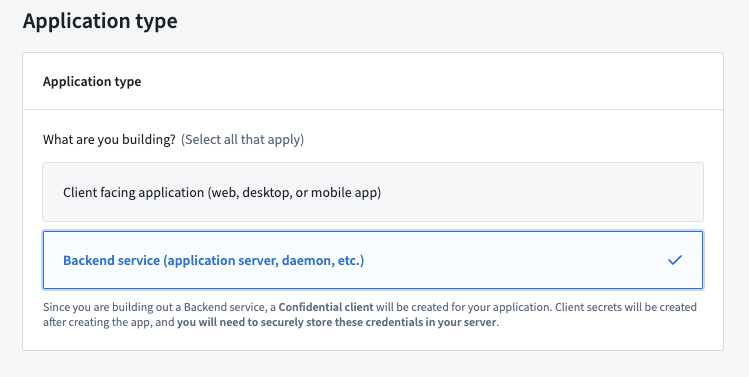
- Permission ページで、Application's permissions を選択します。
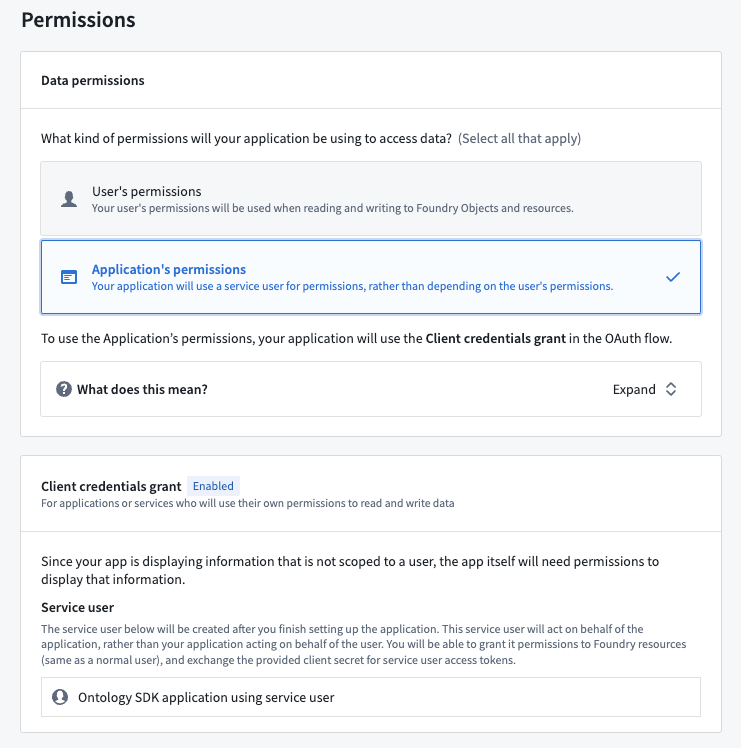
Developer Console は、アプリケーション名に基づいてこのアプリケーションのサービスユーザーを作成します。上記の例では、生成されたサービスユーザーの名前は Ontology SDK application using service user です。どのアクションタイプに対してもsubmission criteria に加えて、次のステップで選択するオブジェクトタイプのデータを読み取る権限をこのサービスユーザーに付与する必要があります。
- Ontology & resource scopes ページで、Yes, generate an Ontology SDK を選択します。
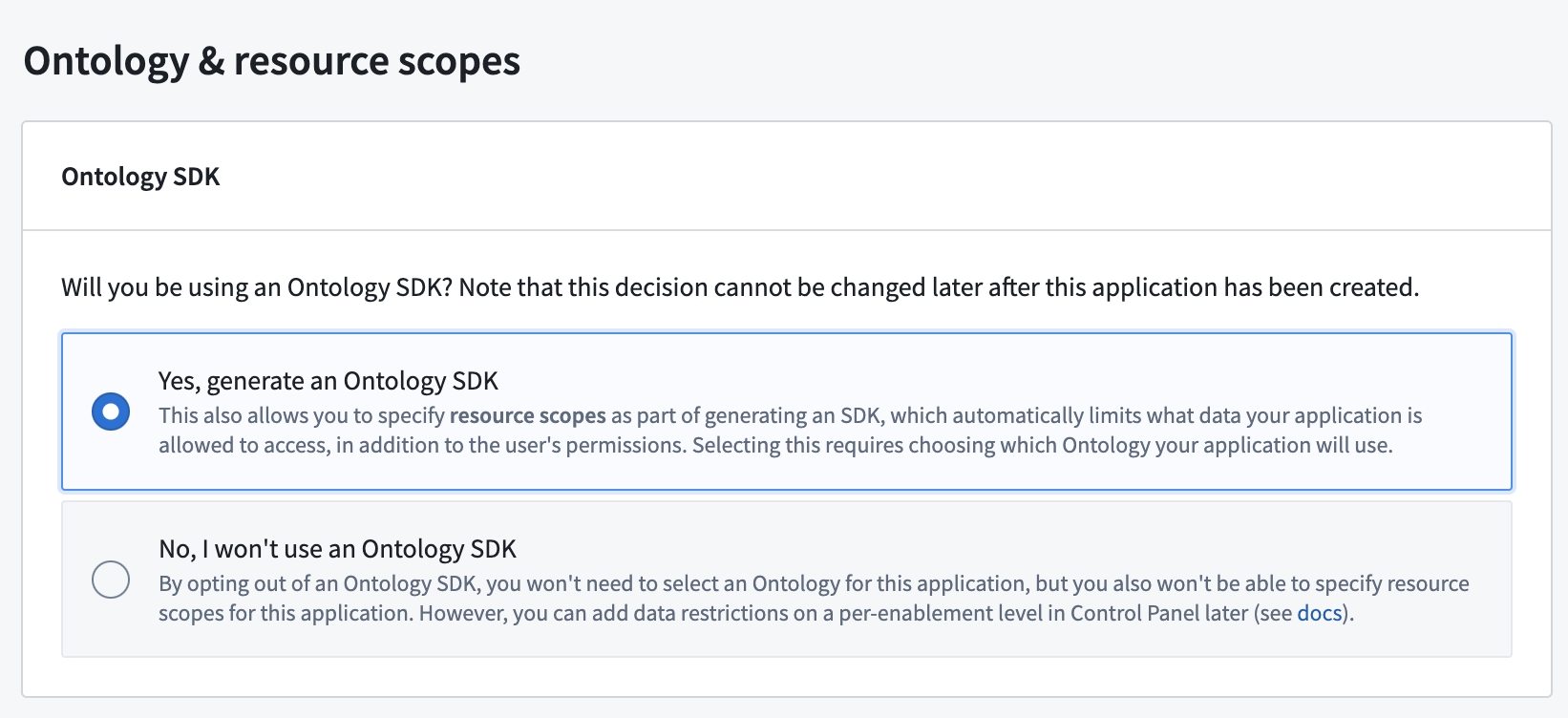
- 使用するオントロジーを選択します。次に、オントロジー SDK パッケージに含めたいオブジェクトタイプとアクションタイプを選択します。この演習では、使用可能な任意のオブジェクトタイプを選択します。
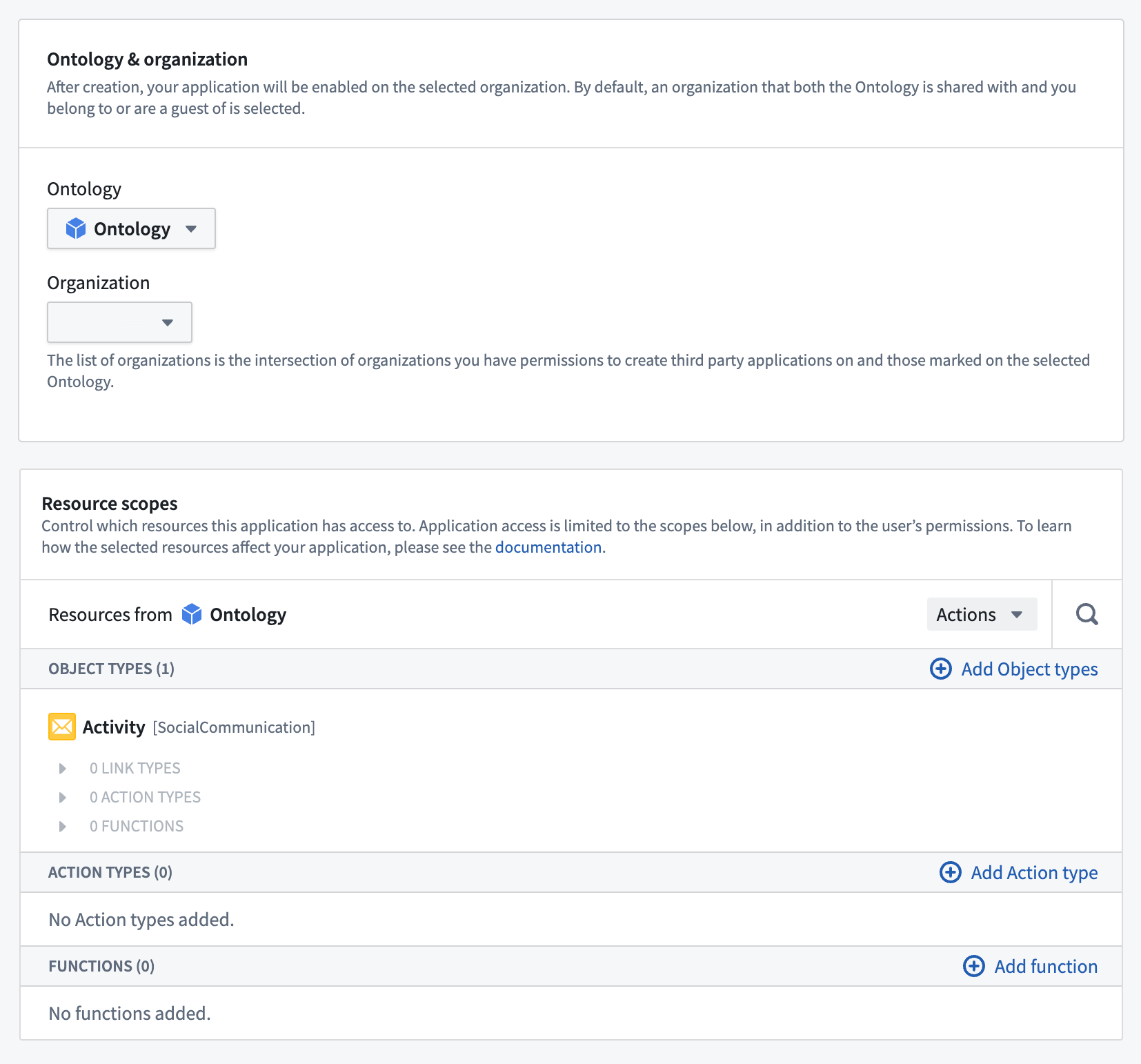
入力した情報を確認し、Create application を選択して新しいアプリケーションのクライアントシークレットを表示します。このシークレットは一度しか表示されないため、安全にコピーして保存します。
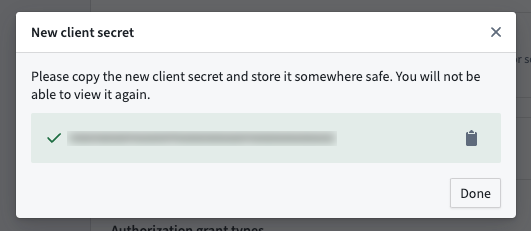
クライアントシークレットを紛失した場合は、Permissions & OAuth ページで新しいシークレットを回転させて取得できます。これにより、このサービスユーザーとシークレットを使用する既存のアプリケーションが破損することに注意してください。
最後に、Generate first version を選択して新しく作成したオントロジー SDK を使用します。
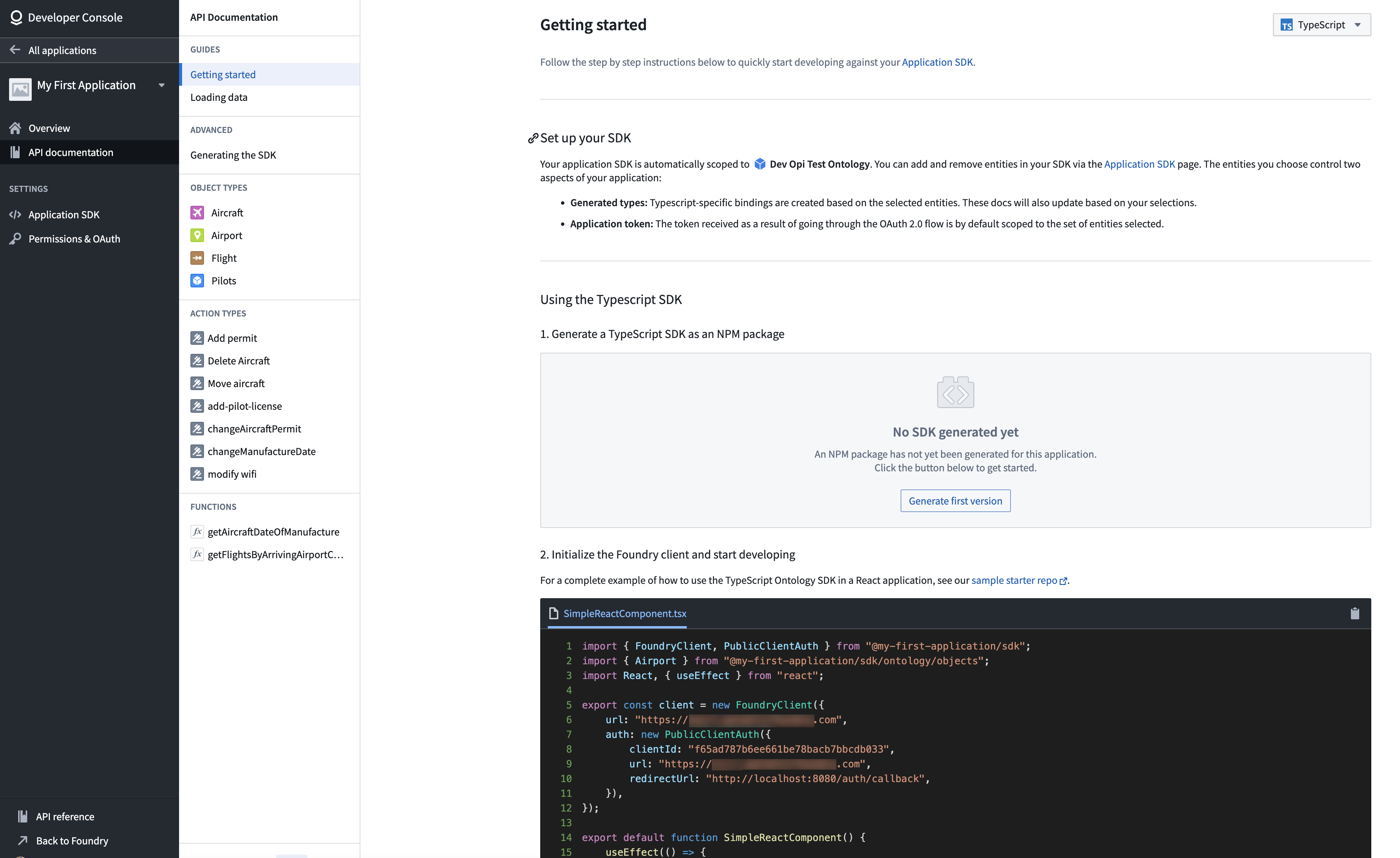
2. 生成された SDK パッケージをインストールする
オントロジー SDK の生成が完了すると、生成された SDK をコードプロジェクトにインストールするための手順が表示されます。
3. コードプロジェクトでオントロジー SDK を使用する
このウォークスルーでは、Next.js© ↗ を使用します。Next.js はサーバーサイドでコードをレンダリングすることをサポートしており、サービスユーザーの例に必要です。新しい Next.js プロジェクトをブートストラップするには、Next.js© documentation ↗ に従います。
クライアントと OAuth の作成
サービスユーザー認証は、ユーザー認証を必要とせずにクライアントシークレットを使用してオントロジーにアクセスできる機密 OAuth クライアントを通じて行われます。
client.ts という名前のファイルを作成し、次のコードを入力します。
Copied!1 2 3 4 5 6 7 8 9 10 11 12 13 14 15 16import { createConfidentialOauthClient } from "@osdk/oauth"; import { createClient } from "@osdk/client"; // 機密OAuthクライアントを作成する export const auth = createConfidentialOauthClient( process.env.CLIENT_ID!, // 環境変数からクライアントIDを取得 process.env.CLIENT_SECRET!, // 環境変数からクライアントシークレットを取得 process.env.STACK_URL!, // 環境変数からスタックURLを取得 ); // クライアントを作成する export const client = createClient( process.env.STACK_URL!, // 環境変数からスタックURLを取得 <ONTOLOGY-RID>, // ONTOLOGY-RIDを指定(適切な値をここに入れる必要があります) auth // 認証情報を渡す )
.envファイルを同じ変数で作成します。このファイルをコードリポジトリにチェックインしないでください。
Copied!1 2 3CLIENT_ID=<YOUR CLIENT ID> # あなたのクライアントIDを入力してください CLIENT_SECRET=<YOUR CLIENT SECRET> # あなたのクライアントシークレットを入力してください STACK_URL=<YOUR ONTOLOGY SERVER DOMAIN NAME> # あなたのオントロジーサーバードメイン名を入力してください (例: https://myfoundrystack.com)
オントロジーにアクセスする
以下のコードは、@serverside-osdk-example/sdk パッケージ名を持つ Country オブジェクトタイプを使用しています。例のパッケージ名とオブジェクトタイプを、ユーザーが作成したパッケージ名と選択したオブジェクトタイプに置き換えてください。最後に、{country.countryName} をユーザーのオブジェクトタイプのプロパティに置き換えてください。
page.tsx のコードを以下のように置き換えてください:
Copied!1 2 3 4 5 6 7 8 9 10 11 12 13 14 15 16 17 18 19 20 21 22 23 24 25 26 27 28 29 30 31 32 33 34import { Country } from "@serverside-osdk-example/sdk"; import { client, auth } from "./client"; import { Osdk } from "@osdk/client"; async function getCountries(): Promise<Osdk.Instance<Country>[]> { // 認証を処理する await auth.signIn(); // サービスユーザーにオントロジーの読み取りアクセスを付与する必要があります try { const resp = await client(Country).fetchPage(); return resp.data; } catch (err) { // エラーが発生した場合はコンソールにログを出力する console.log(err); } console.log("No countries found"); return []; }; export default async function Home() { // 国のデータを取得する const countries: Osdk.Instance<Country>[] = await getCountries(); return ( <main> <div> {countries.map((country: Osdk.Instance<Country>) => ( // country の $primaryKey をキーにして、国名を表示する <span key={country.$primaryKey}>{country.countryName}</span> ) )} </div> </main> ) }
セットアップのデモを実行するには、まず開発サーバーを実行してください。
Copied!1npm run dev
Copied!1 2# npm run dev コマンドは、開発サーバーを起動するために使用されます。 # 通常、ローカル環境での開発を行う際に利用されます。
次に、ブラウザーで http://localhost:3000 ↗ にアクセスして結果を確認してください。